Como excluir dados do sistema no armazenamento do Mac
Publicados: 2022-03-14Os Macs são famosos por terem pouco espaço de armazenamento. A menos que você tenha comprado um Mac com bastante armazenamento, é provável que seu Mac fique sem espaço de tempos em tempos. No entanto, você pode ter encontrado algo chamado “Dados do sistema” ao tentar liberar espaço no seu Mac (ou outros dados). Então, se você está curioso sobre o que é isso e como se livrar dele, continue lendo. Neste post, veremos o que são 'Dados do sistema' e como apagá-los do armazenamento do seu Mac.
No armazenamento do Mac, o que é um sistema?
O sistema é um termo genérico para uma variedade de componentes espalhados pelo disco rígido do seu Mac. Instantâneos antigos do Time Machine, backups do iOS, arquivos de cache, quaisquer imagens de disco baixadas para atualizar programas ou macOS e se a criptografia do FileVault estiver habilitada, seus dados também serão exibidos em System.
Por que o armazenamento do sistema do meu Mac é tão alto?
Tudo depende dos arquivos que estão atualmente no seu Mac. Se você tiver muitos instantâneos do Time Machine ou backups do iOS, isso pode gerar muita confusão no arquivo System.
Ao abrir a visão geral do armazenamento em Sobre este Mac, é recomendável aguardar alguns minutos antes de assumir que o sistema está sobrecarregando seu disco rígido. Quando certos itens que foram atribuídos ao Sistema são movidos para o iCloud ou outro lugar (o que não aconteceu em nossa situação, infelizmente), ele parece ser capaz de se reequilibrar após alguns minutos.
É possível apagar o armazenamento do sistema em um Mac?
Como o macOS não possui um botão Limpar sistema ou Excluir sistema, você terá que gerenciar seu armazenamento por conta própria. Veremos como remover cada tipo de arquivo do sistema nas seções abaixo.
Embora você possa remover manualmente os diferentes arquivos na categoria Sistema, recomendamos que você faça isso apenas se tiver certeza de que sabe o que está fazendo. É muito simples excluir um arquivo crítico por acidente, apenas para descobrir mais tarde que ele está causando dificuldades. Se ocorrer uma calamidade, considere alguns dos métodos para recuperar arquivos apagados em um Mac.
Como excluir dados do sistema no armazenamento do Mac
Mesmo que o seu Mac tenha armazenamento suficiente, ainda é uma boa ideia manter os arquivos supérfluos à distância para o bem da saúde geral do sistema. Caso contrário, mesmo uma máquina poderosa se esforçaria para fornecer os melhores resultados para você. Em um Mac, o armazenamento de dados do sistema precisa de atenção específica, bem como uma maior compreensão de como ele coleta uma variedade de dados. Então, primeiro, vamos ver como ele funciona e, em seguida, falaremos sobre como limpá-lo de maneira mais segura.
Como o macOS não deixa claro o que está dentro desse enorme cluster, a maioria de nós fica coçando a cabeça, imaginando que tipo de dados pode estar dentro. Para resolver esse quebra-cabeça, o Mac System Data é composto por vários arquivos separados. Eles são os seguintes:
- Arquivos temporários no macOS
- Extensões/plugins para aplicativos
- Cache do sistema, cache do navegador e cache do usuário são exemplos de arquivos de cache.
- .dmg,.zip e outras imagens e arquivos de disco
- Backups do passado
Siga o procedimento para obter uma estimativa de quanto espaço os arquivos do sistema ocupam:
- No canto superior esquerdo da tela, clique no logotipo da Apple.
- Selecione Sobre este Mac na barra de menus.
- Clique na guia Armazenamento na pequena caixa exibida.
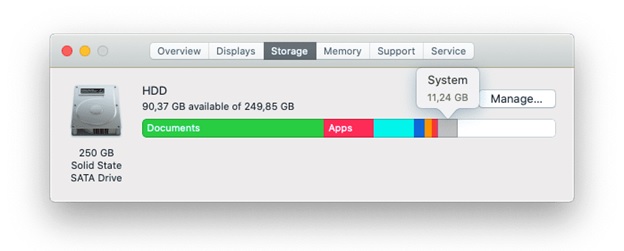 Você verá segmentos coloridos que mostram como o espaço em seu disco rígido é alocado. O sistema é cinza e o tamanho da região é revelado ao passar o cursor do mouse sobre ela. Clique no botão Gerenciar para obter uma análise mais completa, que abre uma nova janela com todos os elementos mencionados, além de quanto espaço de armazenamento eles estão usando.
Você verá segmentos coloridos que mostram como o espaço em seu disco rígido é alocado. O sistema é cinza e o tamanho da região é revelado ao passar o cursor do mouse sobre ela. Clique no botão Gerenciar para obter uma análise mais completa, que abre uma nova janela com todos os elementos mencionados, além de quanto espaço de armazenamento eles estão usando.
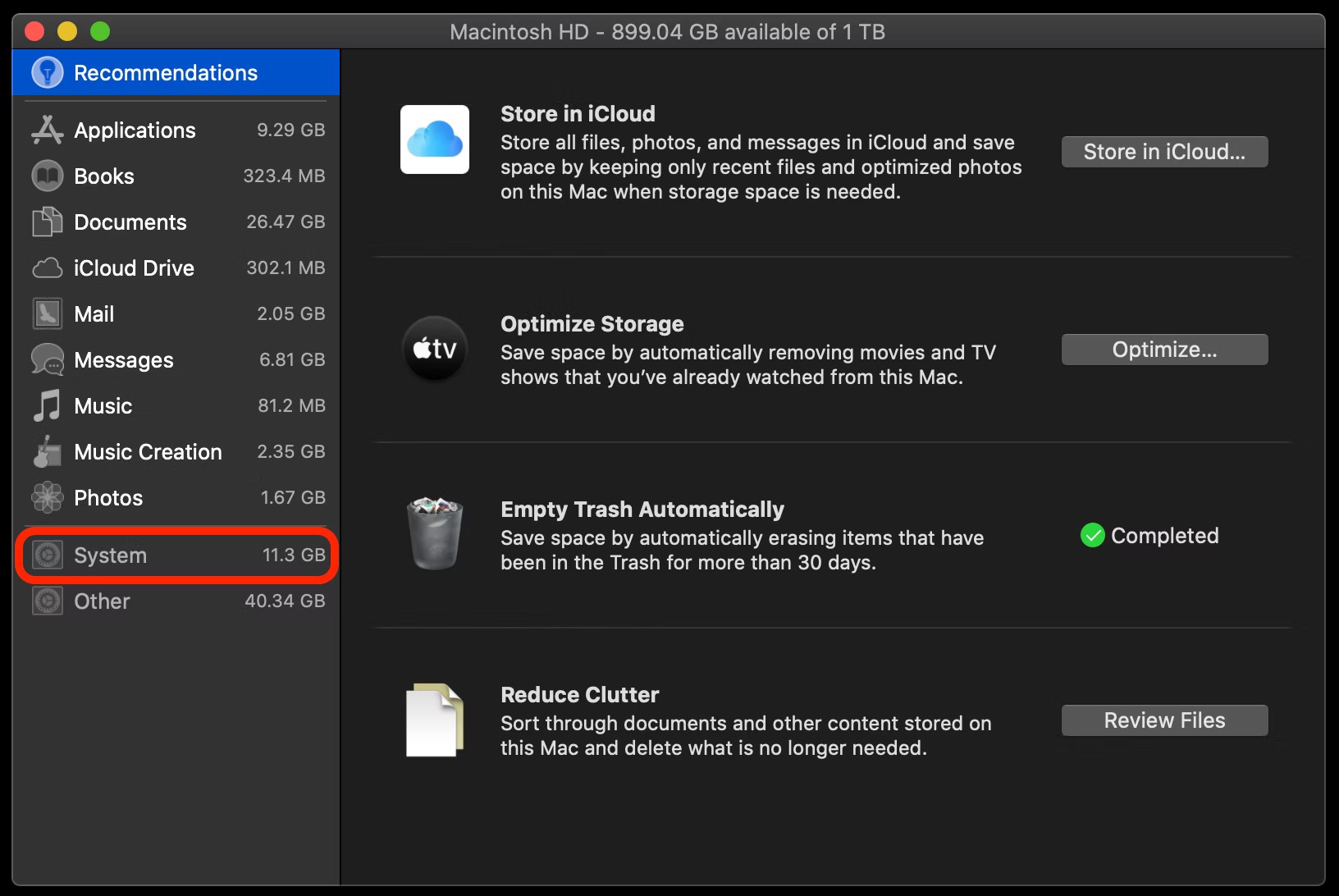
O botão do sistema está na parte inferior da lista, mas ao contrário do resto da lista, clicar nele não mostra quais arquivos estão atribuídos a ele. Quando se trata de limpá-lo, isso significa que você está sozinho.
Se você perceber que outro componente rotulado como Outro está sugando espaço em disco, você precisará resolver isso também.
Como limpar o Mac usando o Cleanup My System: -
Com apenas alguns cliques rápidos, o Cleanup My System, um programa de ajuste profissional, pode ajudar a melhorar a velocidade e a eficiência geral do Mac. O Cleanup My System concentra-se nas seguintes áreas para melhorar o desempenho e a velocidade do seu Mac:
- Remova todos os arquivos desnecessários.
- Privacidade e segurança são garantidos.
- Restaure o desempenho do sistema.
- Remova todos os anexos do seu e-mail.
- Disponibilize mais espaço de armazenamento.
- Aumente sua produção.
- Exclua todos os arquivos muito grandes ou muito antigos.
O custo do serviço começa em US$ 34,99 por ano.
Versão de avaliação do Cleanup My System: Você pode verificar objetos gratuitamente usando a versão de avaliação do Cleanup My System.
Se você quer apenas se livrar de algum lixo, a versão gratuita permite que você elimine até 500 MB.
Leia também: - Revisão do Cleanup My System - Spring Clean Your Mac em nenhum momento
Siga o processo para limpar seu Mac usando o Cleanup My System: -
- Baixe e instale o Cleanup My System
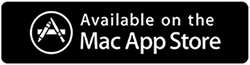
- Uma vez instalado, inicie-o
- One-Click Care - Ele ajuda você a determinar rapidamente o que está deixando seu Mac lento ou ocupando espaço no seu Mac. Você só precisa clicar uma vez para fazer isso. Você pode otimizar seu Mac com um único clique, analisando todos os programas instalados nele ou revisando os vários arquivos que ele contém.
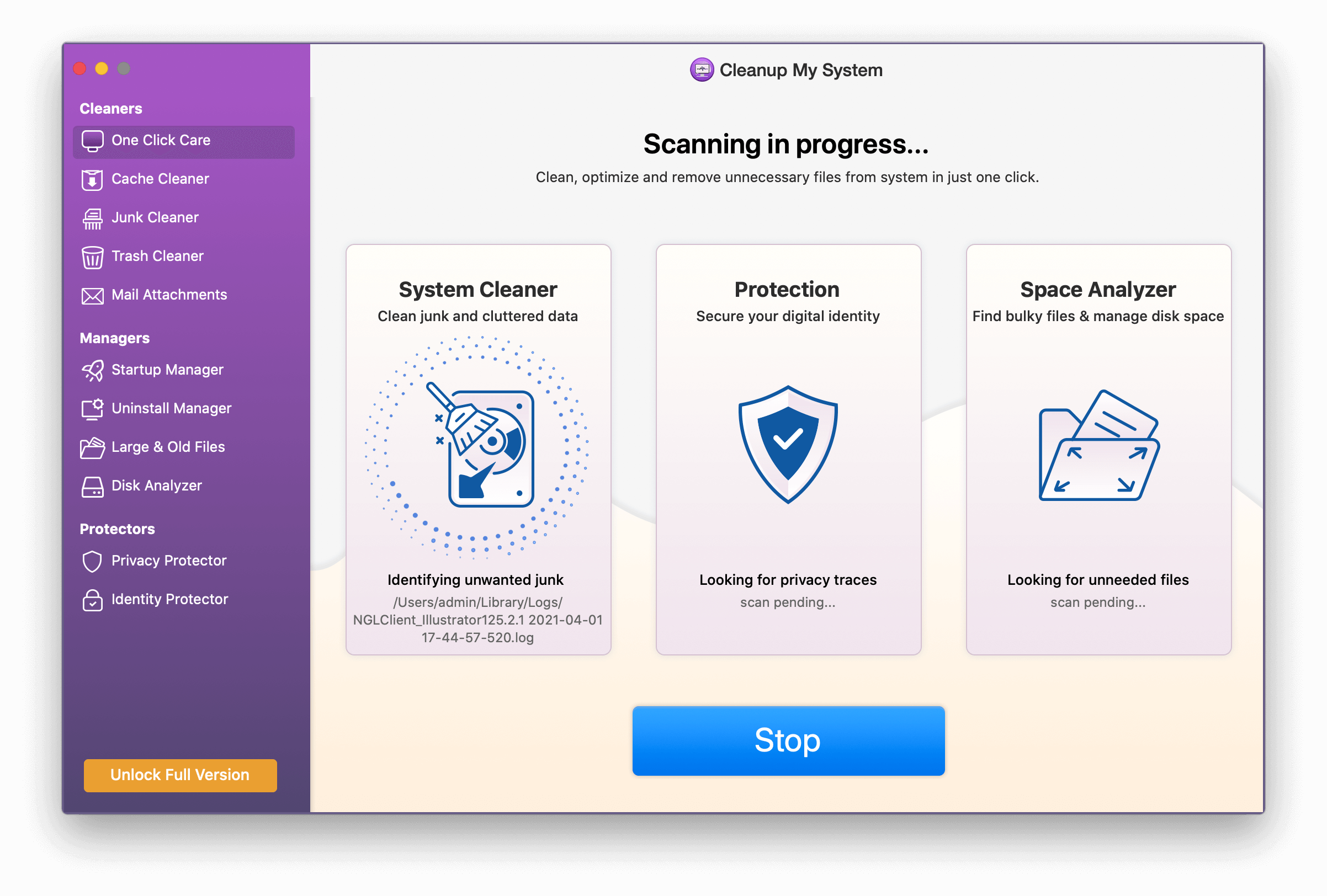

- Limpador de Cache - Se seus aplicativos estão travando ou você está ficando sem espaço de armazenamento, você provavelmente está lidando com dados de aplicativos indesejados. Limpeza Meu sistema procura os dados e auxilia na sua remoção. É tão simples quanto pressionar o botão Limpar agora.
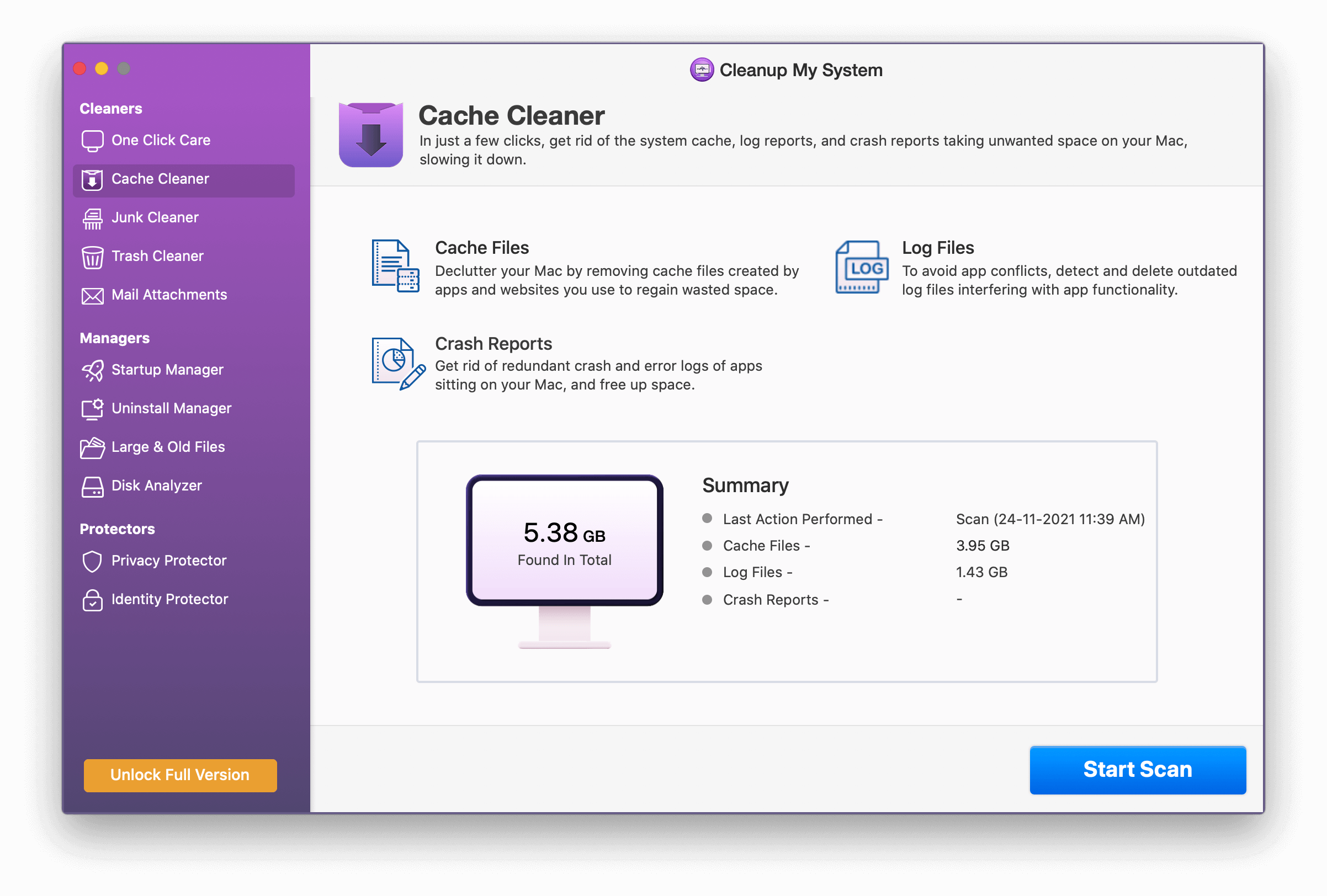
- Limpador de lixo eletrônico - Você pode não saber, mas a existência de arquivos de lixo está prejudicando o desempenho do seu sistema. O que eles são, no entanto, permanece um mistério. O que são aqueles arquivos não utilizados que ocupam espaço bem na frente de seus olhos?
Downloads obsoletos, cache Xcode, arquivos de imagem de disco não utilizados, arquivos de preferências quebrados e versões antigas de documentos são os culpados. O cache Xcode normalmente está presente em Macs Mac usados para desenvolvimento, embora os outros três sejam encontrados em todos os Macs.
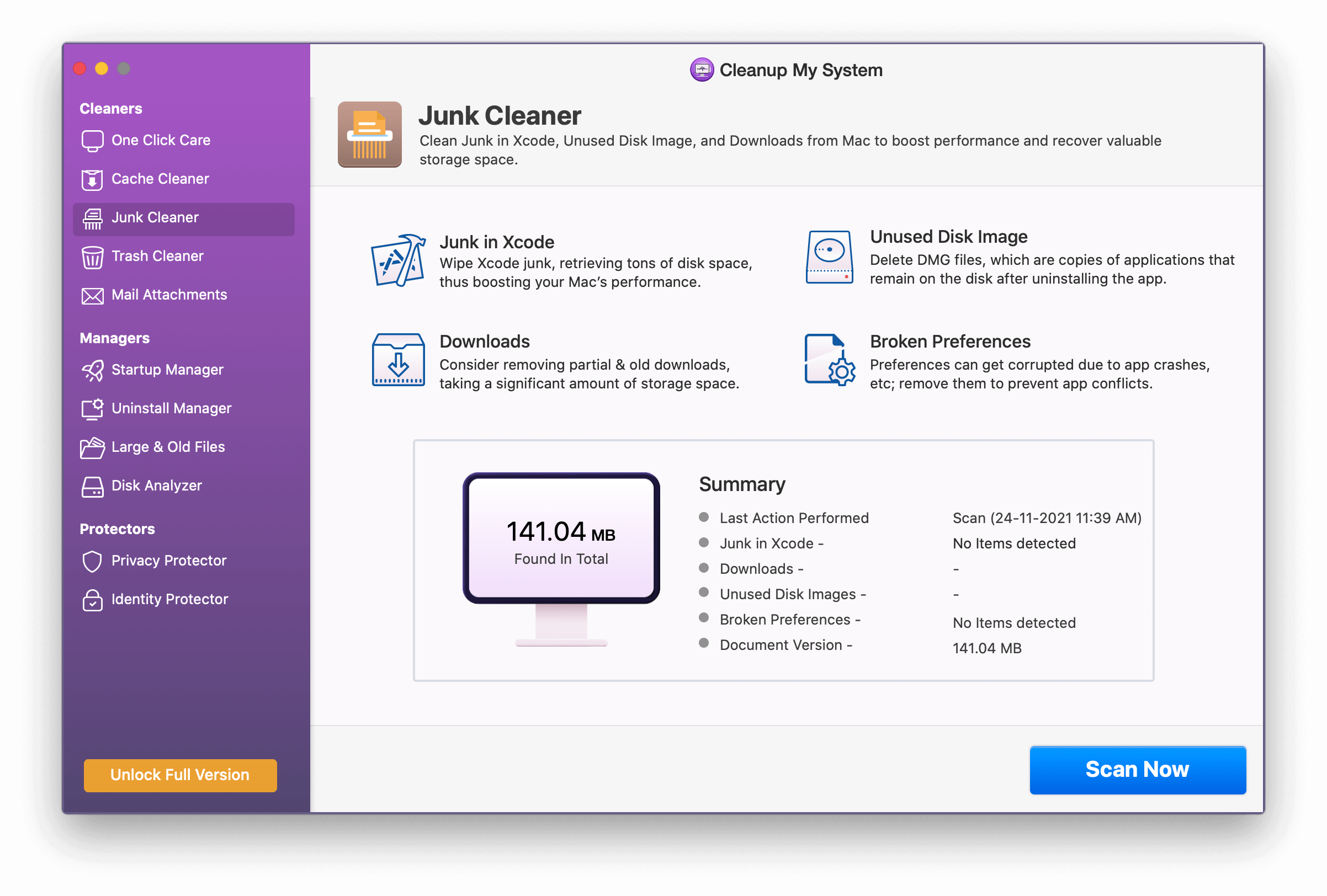
- Limpador de lixo - A pasta System Trash armazena arquivos excluídos que podem ser recuperados posteriormente. No entanto, ocupa muito espaço no disco rígido na maioria das vezes. O Cleanup My System reconhece esses objetos de forma inteligente e auxilia na sua remoção.
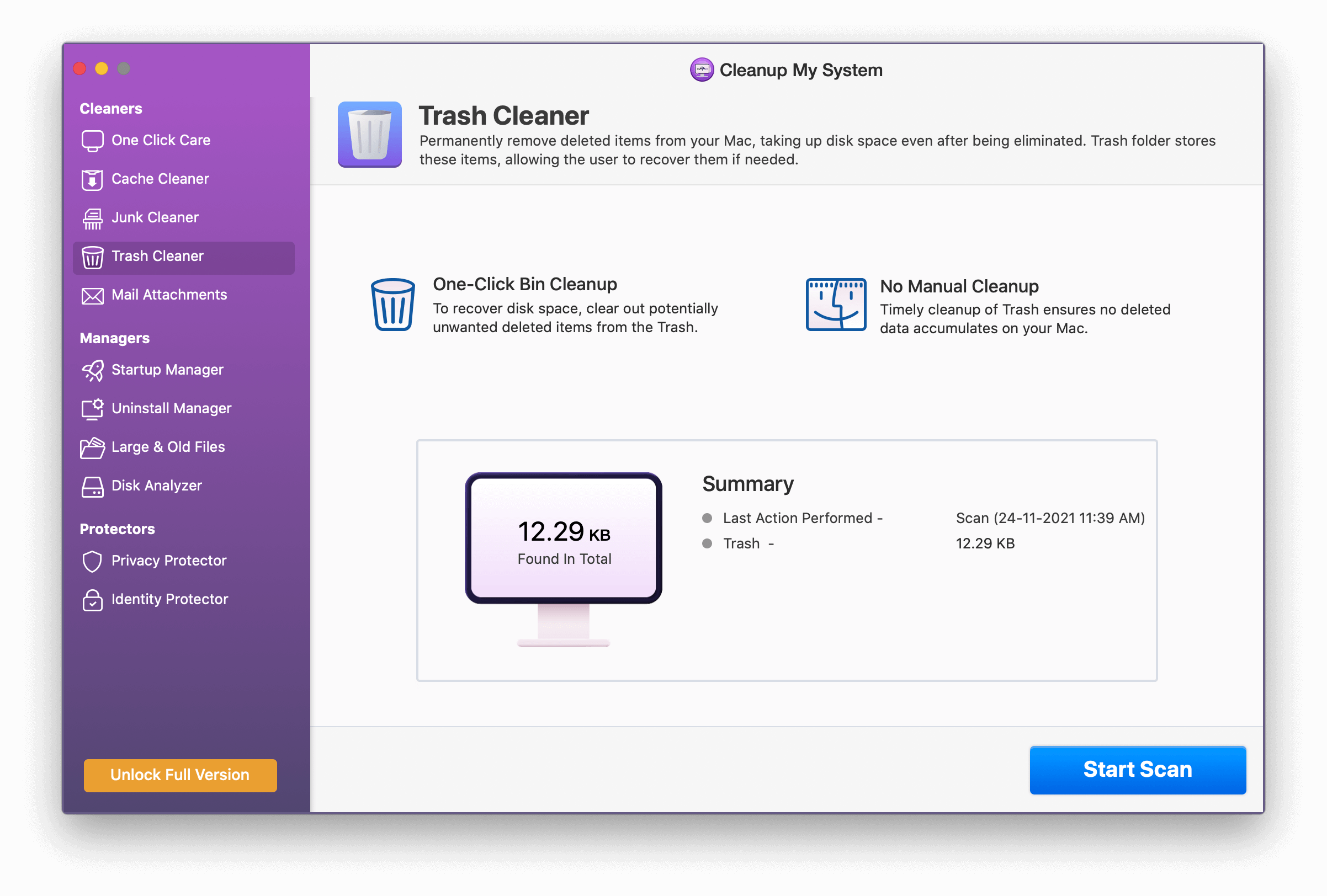
- Anexos de e-mail - Você precisa de cópias locais dos anexos de e-mail assim que eles forem recebidos em sua caixa postal? Você poderia fornecer uma resposta desfavorável. Além disso, esses anexos de e-mail baixados são os culpados pelo tempo que leva para visualizar seu e-mail. O Cleanup My System examina anexos de e-mail baixados localmente e auxilia na sua limpeza (se o usuário assim o desejar), permitindo que o espaço de armazenamento seja liberado.
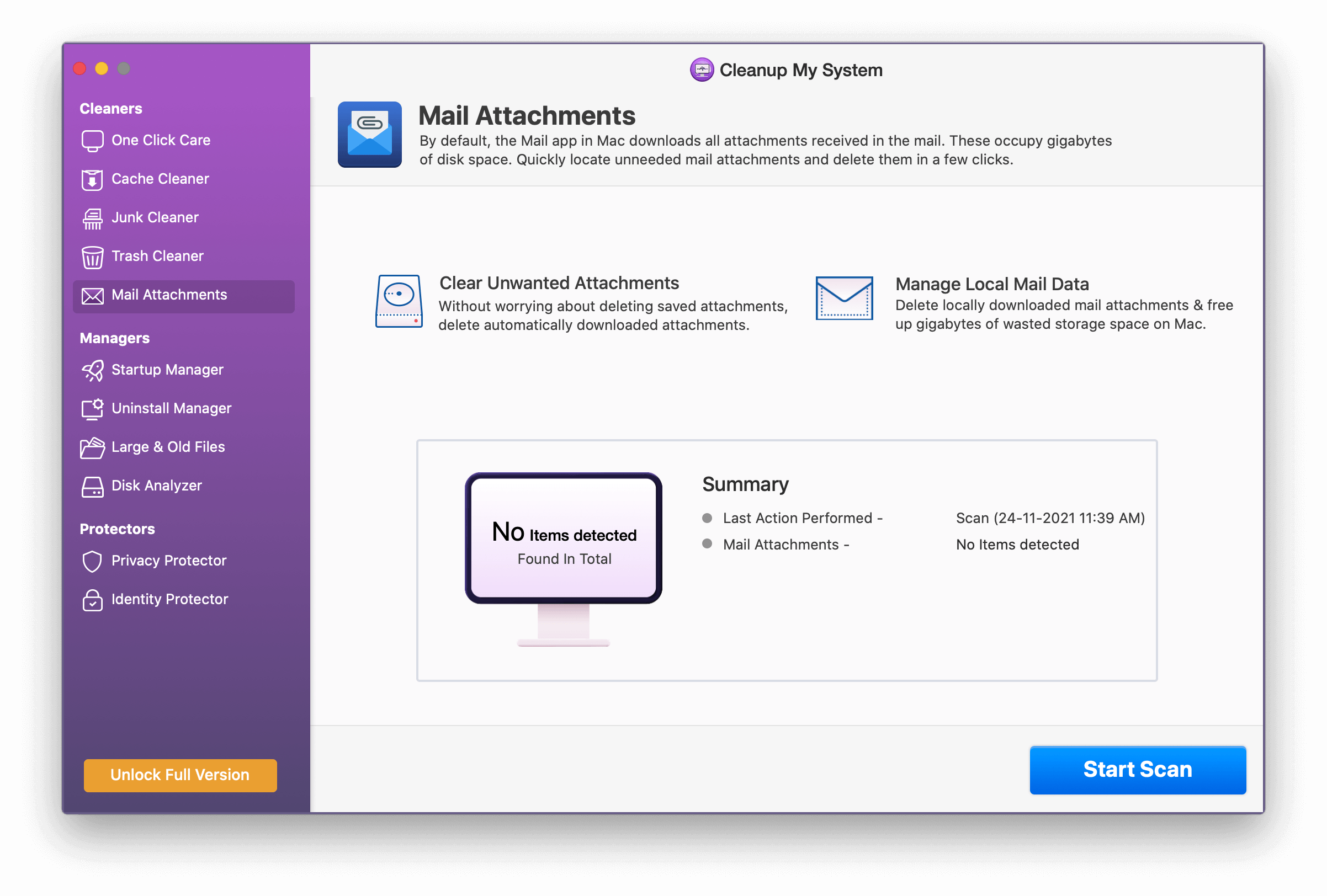
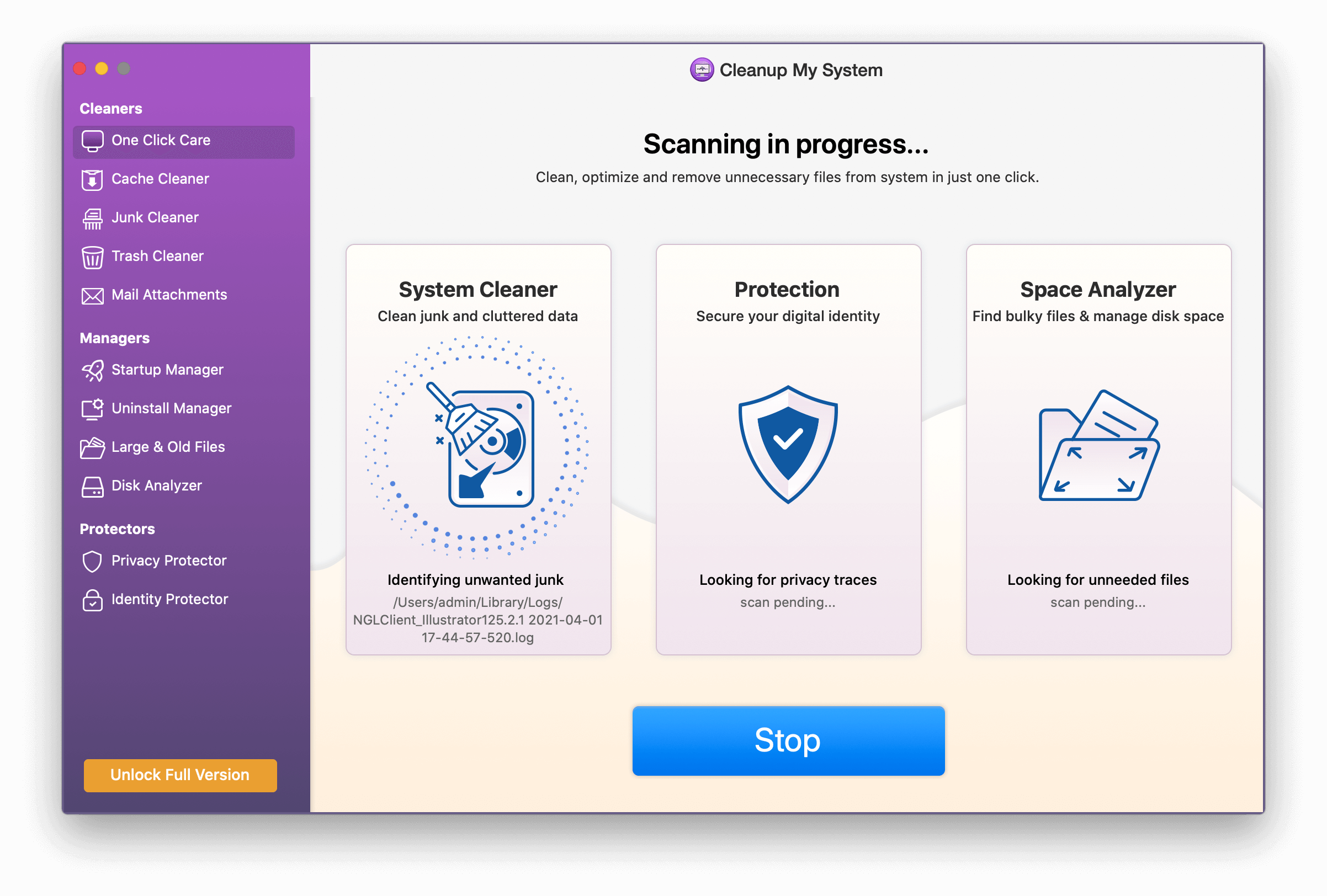
- Gerenciador de Inicialização - Itens de Login e Agentes de Lançamento, em geral, aumentam ou diminuem a velocidade do seu Mac. E você está bem ciente da importância da velocidade do seu Mac em termos de desempenho geral, certo?
O módulo Gerenciador de Inicialização simplifica o manuseio de Itens de Login e Agentes de Inicialização. Ele permite que você escolha o que deseja executar, reduzindo o tempo de inicialização.
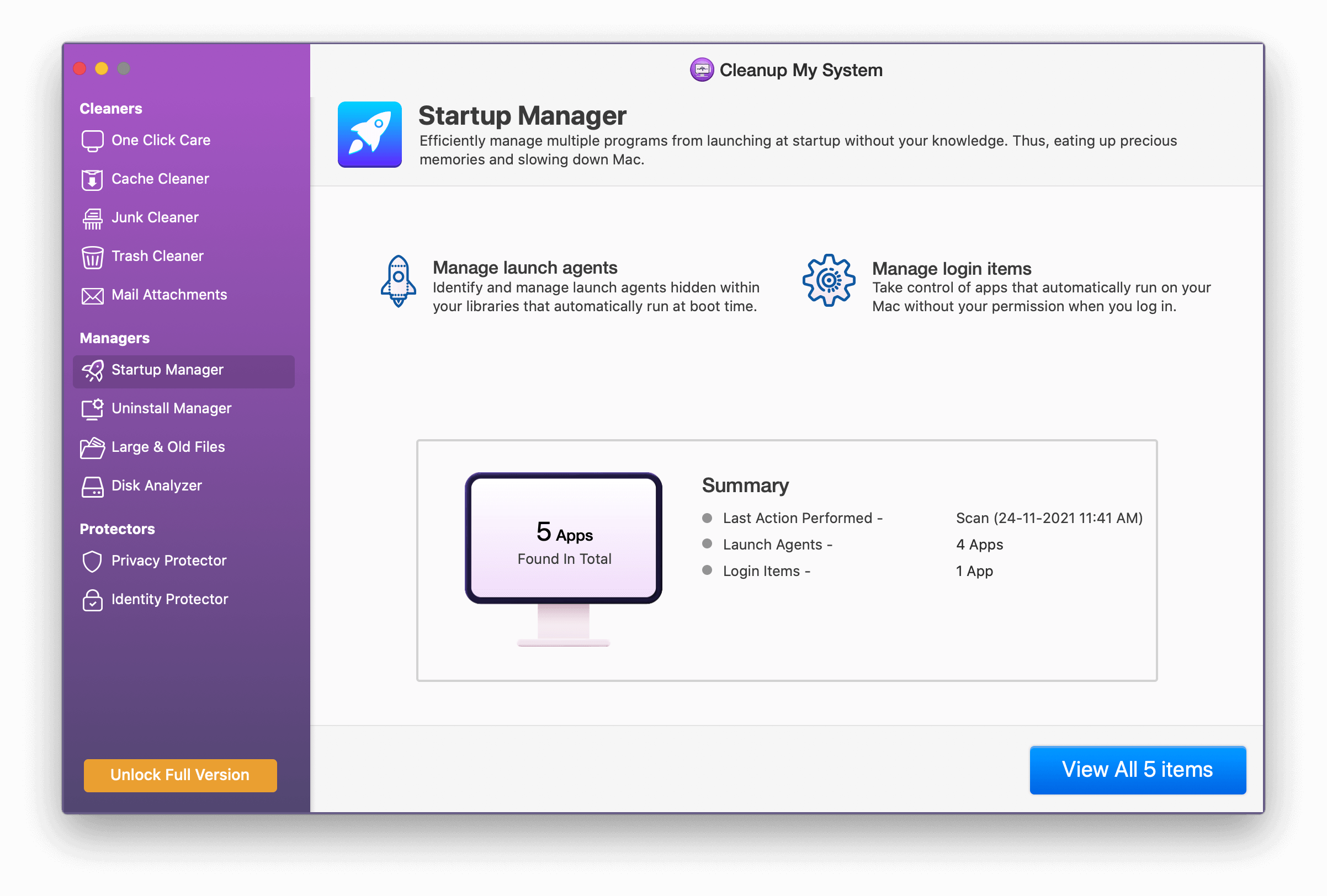
- Uninstall Manager - Instalamos alguns programas e depois os esquecemos. Esses programas estão apenas ocupando espaço no seu Mac, pois não estão fazendo nada. Limpeza Quando se trata de tais programas, My System aparece como um especialista.
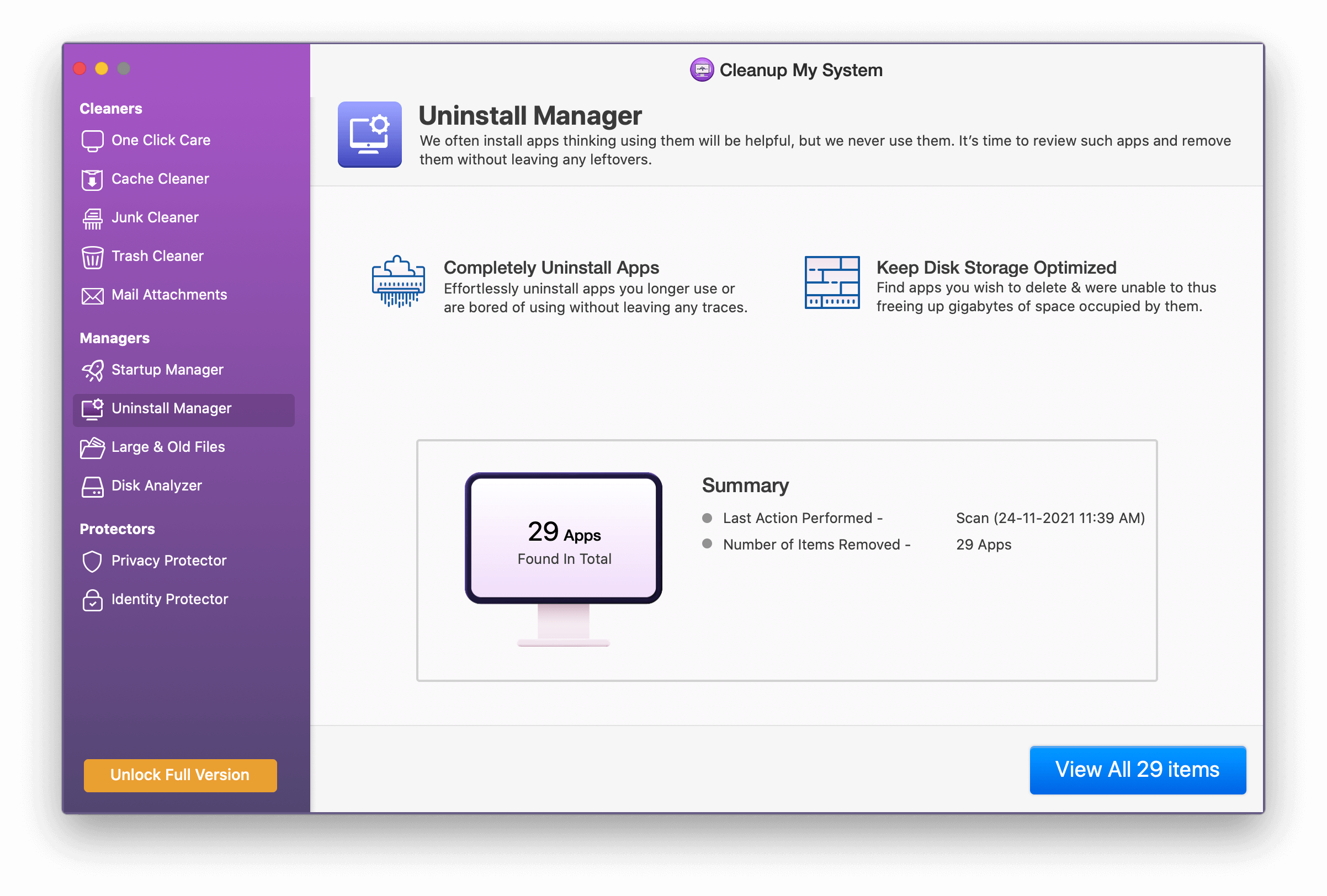
- Arquivos grandes e antigos - Como você encontra arquivos enormes e antigos que não são acessados há muito tempo? Esses arquivos usam muito espaço de armazenamento e, convenhamos, se você bater a cabeça em um deles, terá dor de cabeça. O Cleanup My System detecta esses arquivos e deixa a decisão de mantê-los ou excluí-los para você.
Você também pode transferir esses arquivos para uma pasta se não quiser removê-los.
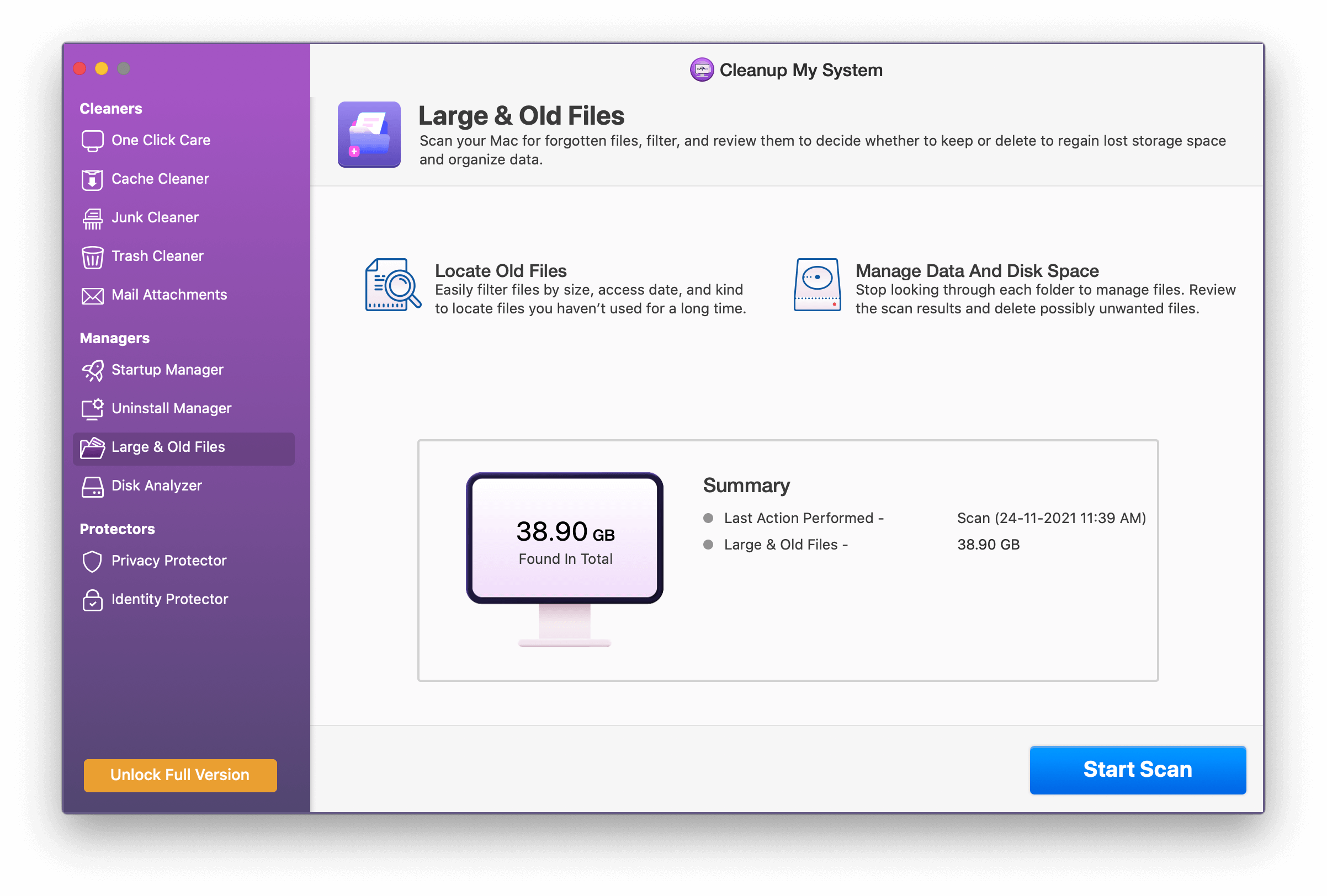
- Disk Analyzer - A ferramenta sofisticada Disk Analyzer é a próxima neste módulo e permite que os usuários identifiquem rapidamente o que está ocupando espaço em seu disco rígido. Filmes, documentos, fotos, vídeos, downloads e outros materiais podem ser encontrados em um local usando o Disk Analyzer.
Isso também ajuda os usuários a gerenciar os arquivos maiores e mais subutilizados em seu Mac. Ele ainda exibe a data em que foi produzido, bem como o local real onde é mantido.
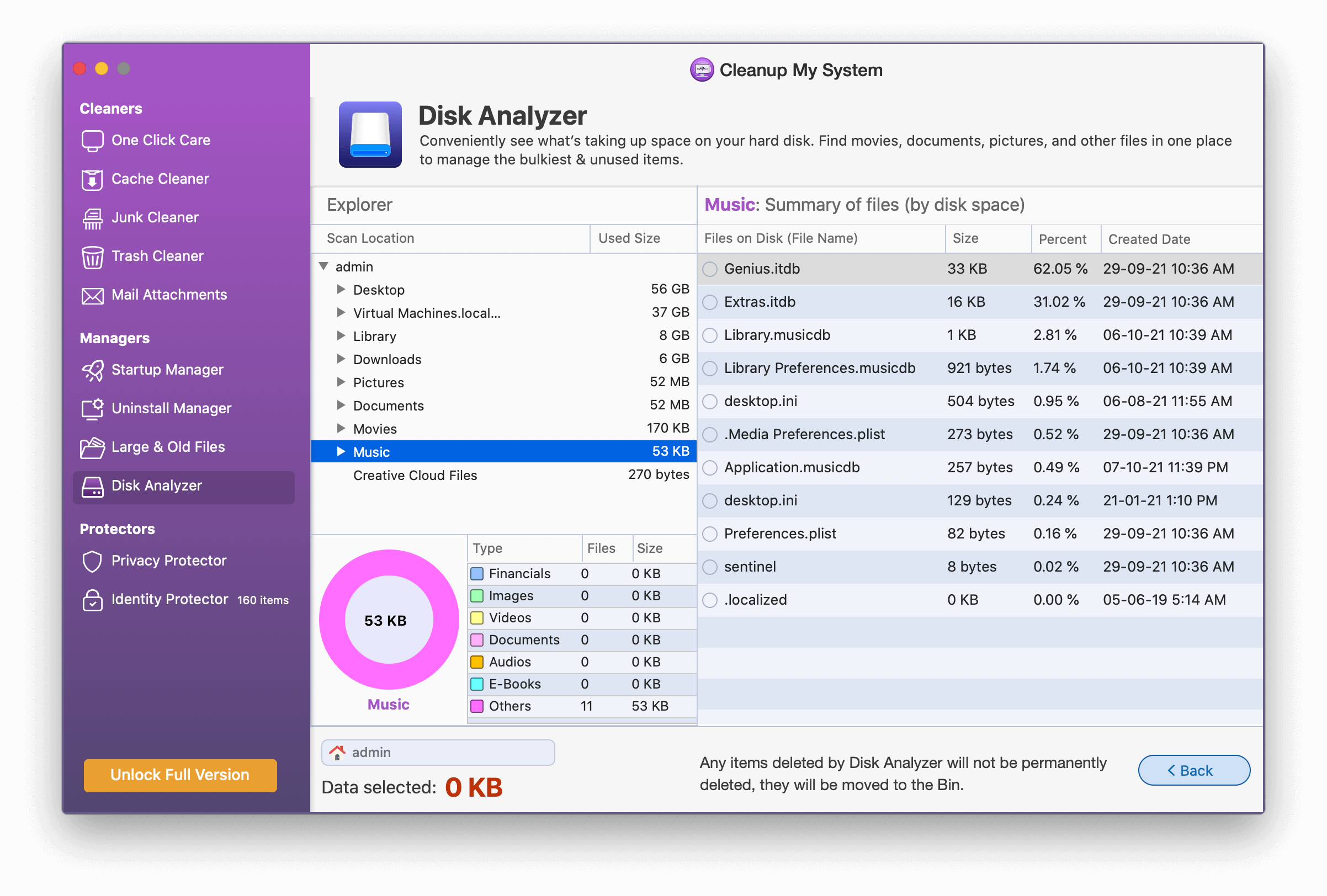
- Privacy Protector- A ferramenta procura em seus navegadores dados importantes, incluindo sites visitados, produtos baixados e muito mais. Ele até fecha a porta para rastreamentos de privacidade, como guias de sua sessão anterior, dados de preenchimento automático e senhas armazenadas. Não deixando espaço para um assaltante tirar vantagem de você. Em poucas palavras, garante a privacidade do Mac.
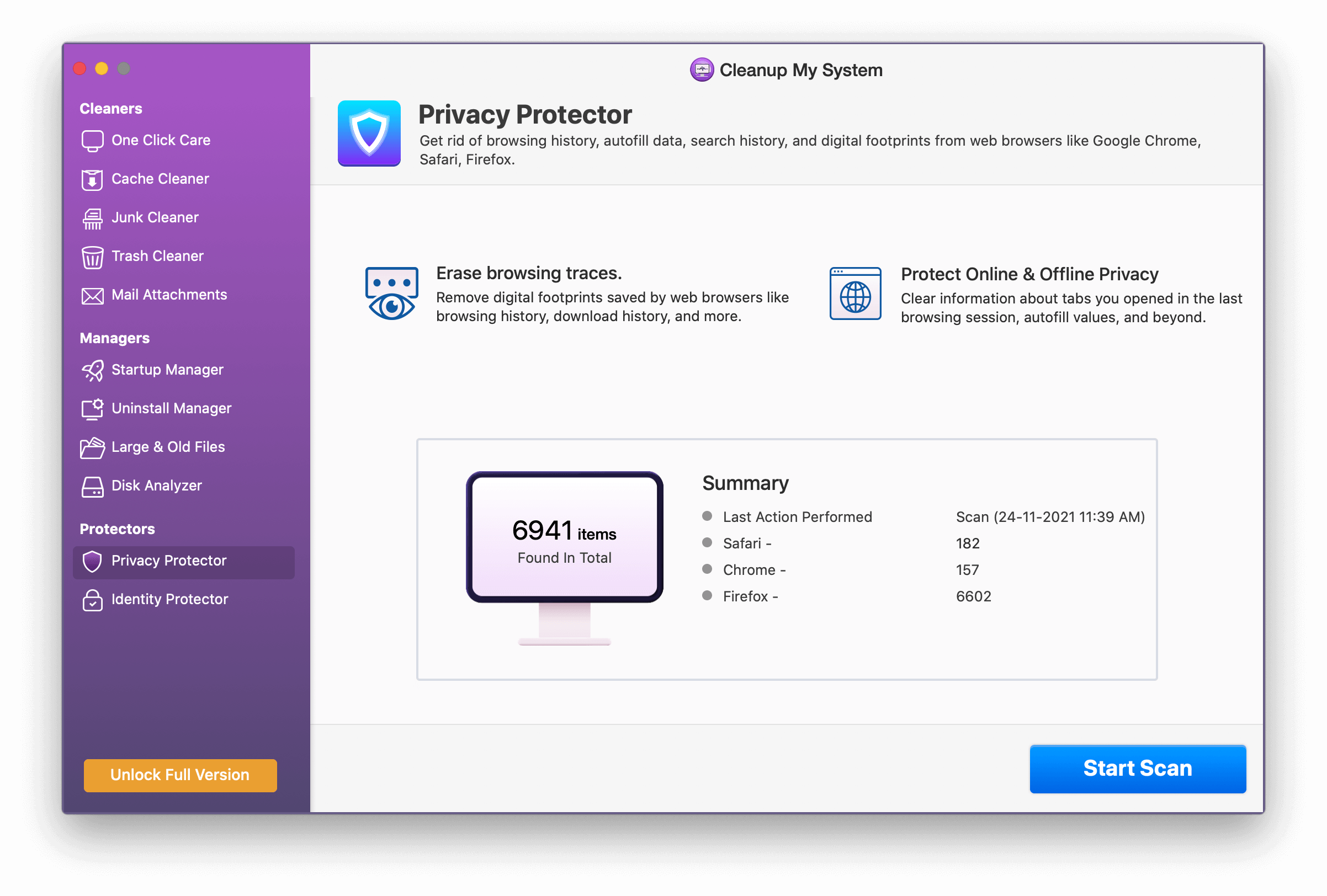
- Identity Protector- Você pode até descobrir quais senhas são mantidas em seu navegador, mas primeiro você deve autorizar a autorização. Dito de outra forma, você terá que digitar a senha do Keychain.
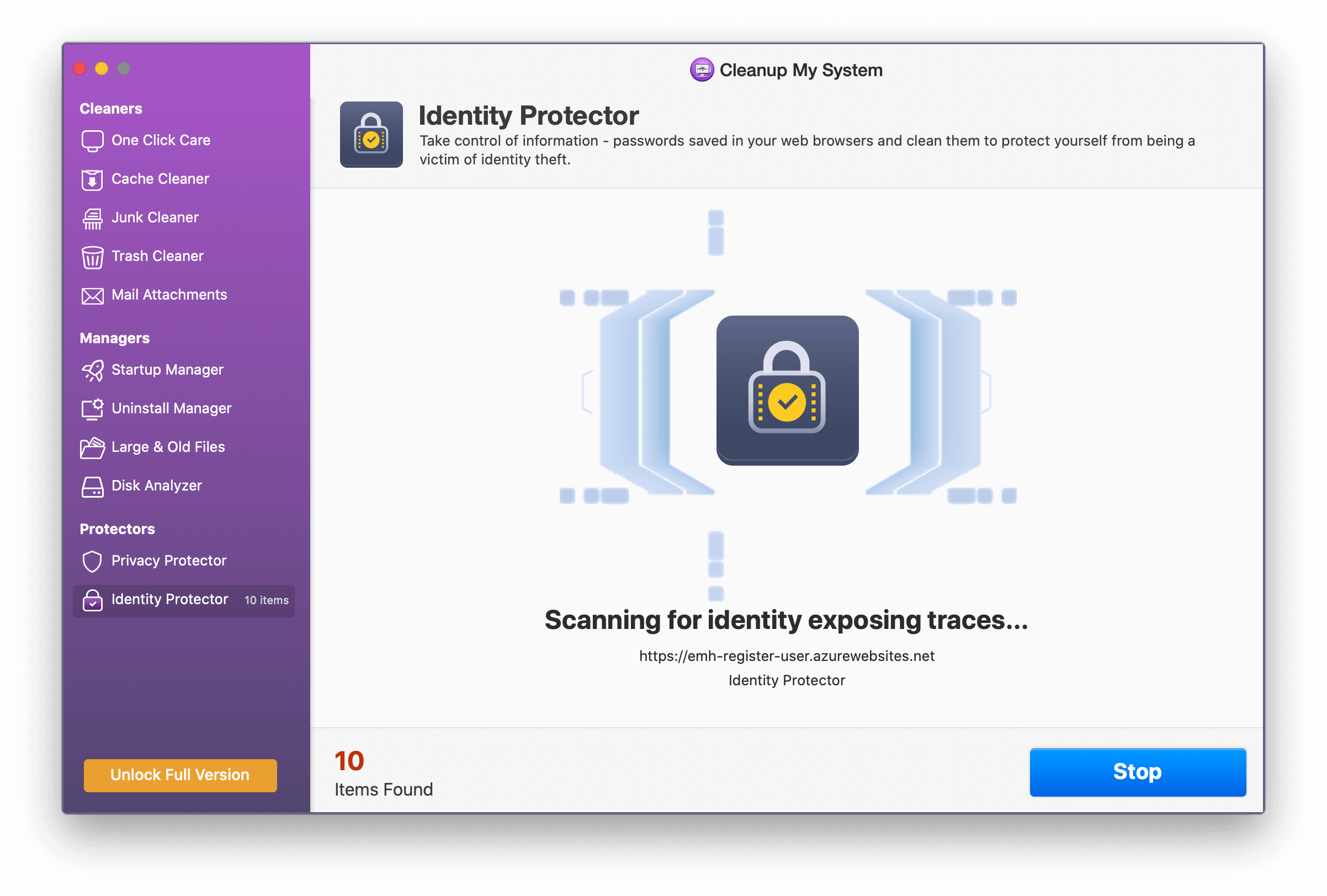
Conclusão:-
Então, é assim que você pode descobrir quais arquivos estão no armazenamento de dados do sistema do seu Mac e apagá-los. Tome-o com cuidado especial porque não é como qualquer outro componente de armazenamento. Eu gostaria que a Apple fornecesse uma abordagem mais amigável ao gerenciamento de dados do sistema. Não é apenas no Mac; limpar os dados do sistema no iPhone pode ser igualmente desconcertante. Não há como ignorá-lo, porque geralmente ocupa muito espaço. Você tem mais perguntas ou comentários? Se você concorda, deixe-nos saber na área de comentários abaixo.
